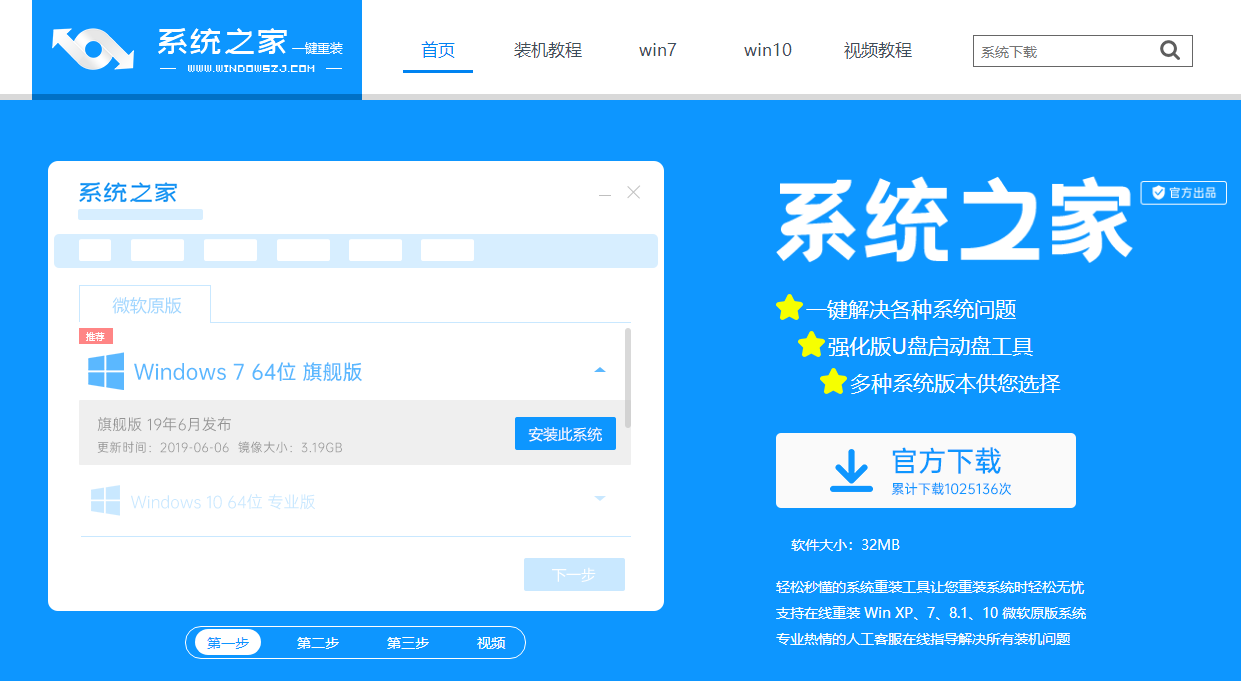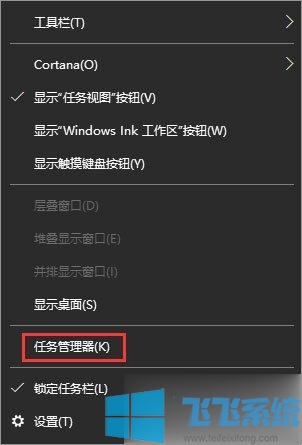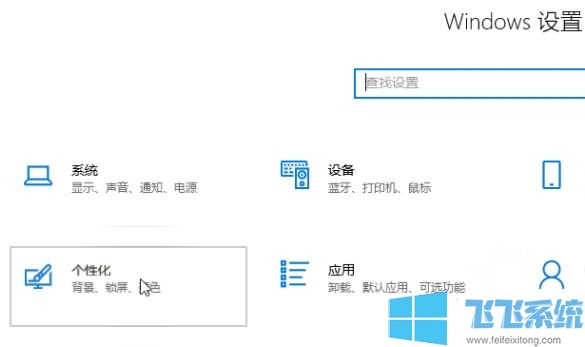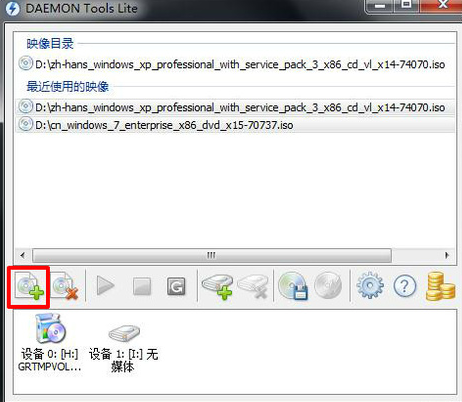win10系统网络正常但是下载速度特别慢的解决方法(图文)
- 编辑:飞飞系统
- 时间:2020-09-16
最近有使用win10系统的网友反映,他的电脑不知道是什么原因,打游戏看视频时网络都是正常的,唯独下载文件时下载速度特别慢。那么win10系统网络正常但是下载速度特别慢怎么办呢?根据小编的经验,这种情况可以尝试修改网络相关设置来尝试解决,下面小编给大家分享一下详细的操作方法,有需要的朋友赶紧来看看吧。
1、打开“网络和Internet设置”,然后找到并打开“网络和共享中心”。
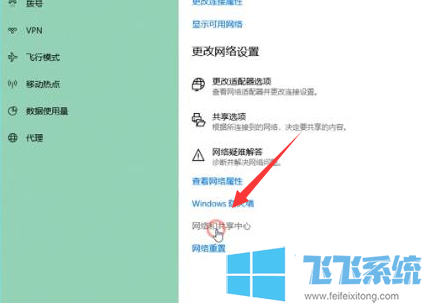
2、如下图所示点击连接后面的“WLAN”。
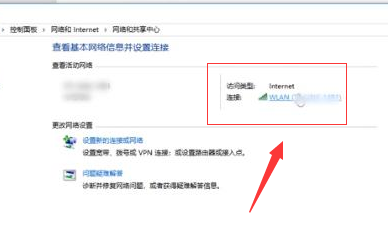
3、此时会弹出WLAN 属性窗口,在窗口中点击“配置”按钮。
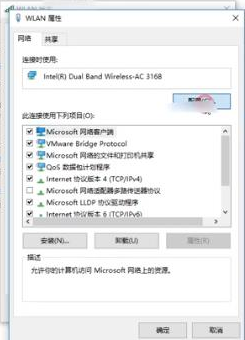
4、接着在新弹出的窗口头部点击切换到“高级”选项卡中。
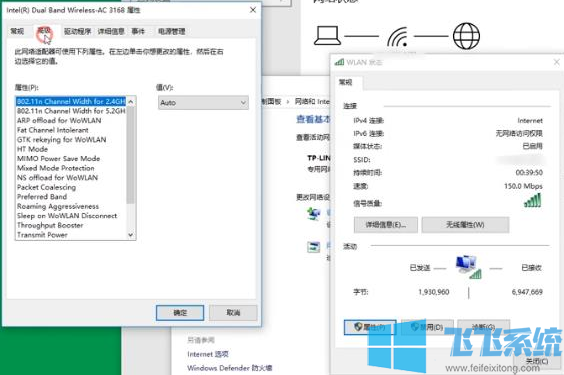
5、之后如下图所示点击选中指定的项目后,在右侧将“值”修改为“20 MHz Only”选项,最后点击“确定”按钮就可以了。
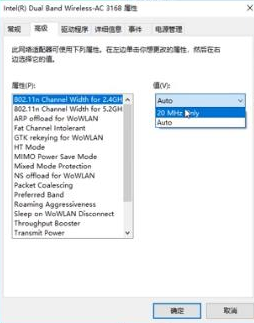
以上就是win10系统网络正常但是下载速度特别慢的解决方法,大家按照上面的方法修改设置后,应该就可以让下载速度恢复正常了。
win10系统网络正常但是下载速度特别慢的解决方法
1、打开“网络和Internet设置”,然后找到并打开“网络和共享中心”。
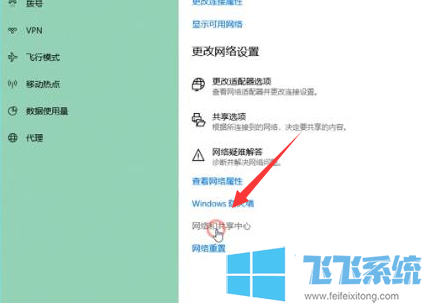
2、如下图所示点击连接后面的“WLAN”。
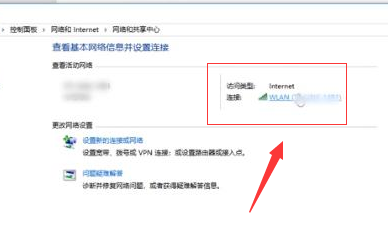
3、此时会弹出WLAN 属性窗口,在窗口中点击“配置”按钮。
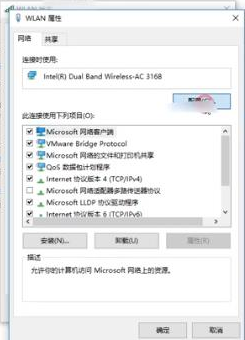
4、接着在新弹出的窗口头部点击切换到“高级”选项卡中。
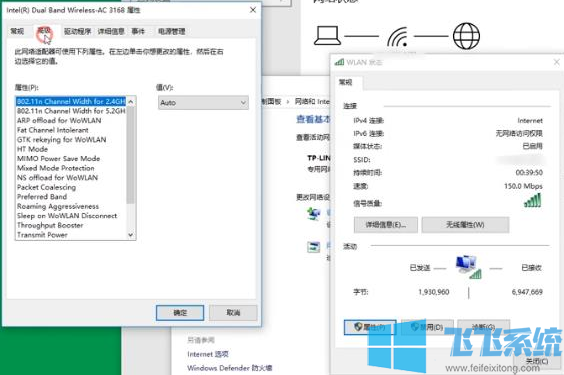
5、之后如下图所示点击选中指定的项目后,在右侧将“值”修改为“20 MHz Only”选项,最后点击“确定”按钮就可以了。
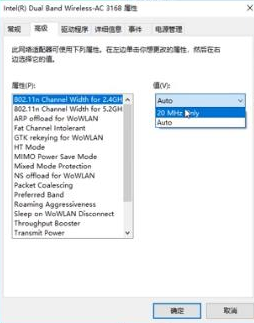
以上就是win10系统网络正常但是下载速度特别慢的解决方法,大家按照上面的方法修改设置后,应该就可以让下载速度恢复正常了。